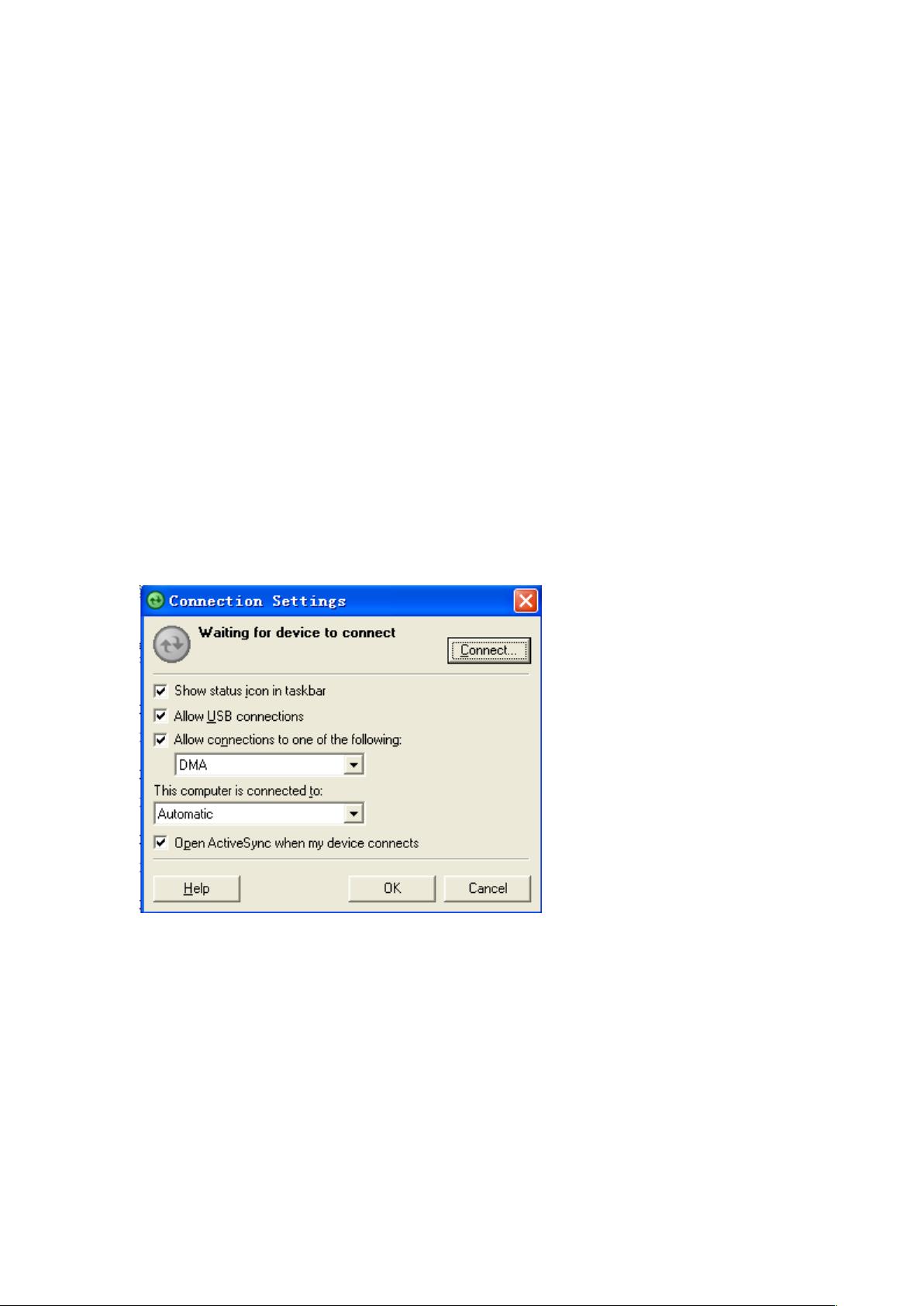Windows Mobile 5.0 开发环境搭建和简单程序生成
需积分: 9 104 浏览量
更新于2024-09-21
收藏 335KB DOC 举报
Windows Mobile 编程起步指南
Windows Mobile 编程起步是指使用 Visual Studio 2005 和 Windows Mobile 5.0 Smartphone SDK 搭建的开发环境。下面将详细介绍搭建 Windows Mobile 5.0 开发环境及生成一个简单的程序的步骤。
软件安装
1. 安装 Visual Studio 2005 Professional Edit。
2. 安装 Windows Mobile 5.0 Smartphone SDK,可以到 Microsoft 网站上免费下载。
3. 安装 ActiveSync 4.1,可以到 Microsoft 网站上免费下载。
ActiveSync 软件设置
打开 ActiveSync 软件,点击 File->Connection Settings,弹出设置对话框,按照图示设置。如果安装完 ActiveSync 后,在连线方式中找不到【DMA】的项目时,可以依以下的方式处理:
• 停用 ActiveSync:使用作业系统的【工作管理员】将【wcescomm.exe】强制删除
• 注册 dll:寻找【SERDMAAsPlugin.dll】并且记住该文件的路径→开启 cmd 到该路径下,输入【Regsvr32SERDMAAsPlugin.dll】将该文件注册。
• 再次开启 ActiveSync
• 再次设定连线,就能找到 DMA 的项目了。
启动模拟器并进行连接
打开 VS2005,点击 Tools->Device Emulator Manager…,弹出对话框。选择 Windows Mobile 5.0 Smartphone QVGA Emulator 项目,单击右键,选择 Connect,就启动了模拟器。在图 2 中单击右键,选择 Cradle,这时模拟器就和 ActiveSync 进行连接,一旦连接成功,在 PC 端通过 ActiveSync 软件就能直接访问模拟器中的文件了,同理,如果连接的是真实的手机,也能直接访问手机中的文件。
生成简单的程序
打开 VS2005,点击 File->New Project,弹出对话框。选择“Smart Device”项目类型,选择“Windows Mobile 5.0 Smartphone”平台,选择“Device Application”项目模板,输入项目名称,点击 OK 按钮。
生成程序
点击 Next,选择程序的框架,选择“Empty Project”,点击 Finish 按钮。这样就生成了一个简单的 Windows Mobile 程序。
结论
通过以上步骤,我们已经成功搭建了 Windows Mobile 5.0 开发环境,并生成了一个简单的程序。现在,我们可以在模拟器上开发、调试程序了。
2009-04-15 上传
2019-07-09 上传
2021-12-14 上传
2022-07-06 上传
2022-07-06 上传
2022-07-06 上传
2010-12-22 上传
2011-04-16 上传
「已注销」
- 粉丝: 2
- 资源: 74
最新资源
- 北京大学软件与微电子学院 C编程 OJ习题 python.zip
- bzip2-1.0.6.tar.zip
- TypeScript语言教程.zip
- maple:类型安全,名称和格式一致的结构化日志记录包装程序,适用于SLF4J,非常适合您的日志记录聚合器
- OpenGL-实现视频播放(FFMpeg)
- 聊天宝
- Toggle Last Tab-crx插件
- python crasch course 2nd edition;python编程:从入门到实践习题解答.zip
- 基于jquery的优雅的开关按钮 honeySwitch
- 实时聊天:使用Socket.io和Reactjs进行实时聊天
- VC++ 信息加密聊天源代码
- puma:基于Web的LaTeX编辑器
- python的其他学习,像python编程入门挑战100题。及其他爬虫内容.zip
- devjobs:前端大师挑战赛
- drush-migrate-inspect:用于检查 Drupal Migrate 的命令行工具
- 个人技能服务信息响应式网页模板